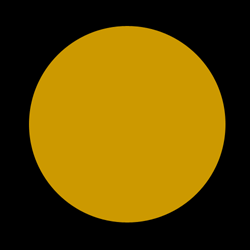
- Ouvrez un Nouveau Document carrÃĐ avec un fond noir.
- Avec l’outil Ellipse tracez un cercle parfait de couleur orangÃĐe (#CC9900) en maintenant la touche Maj.
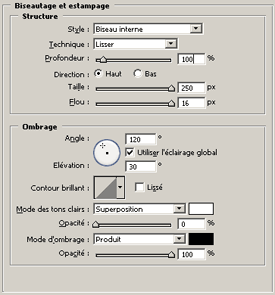
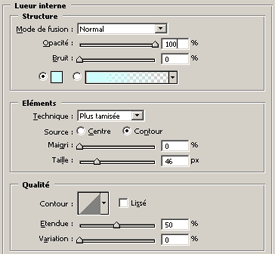
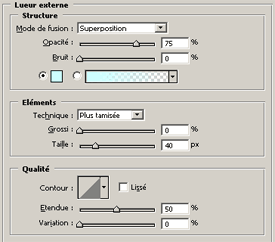
- Puis appliquez ces options de fusion. La couleur Cyan est #CCFFFF.
- Pour plus de facilitÃĐ, masquer les effets temporairement.

- CrÃĐez un Nouveau Calque.
- SÃĐlectionnez un couleur de premier plan #BEB074 et en arriÃĻre-plan #736942.
- Puis appliquez le filtre Rendu > Nuages.
- Avec les paramÃĻtres ci-dessous appliquez le filtre Renforcement > Accentuation.
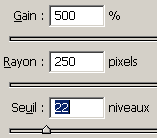
- Dupliquez le calque de « Nuages ».
- Pivotez le calque de 90° horaire en passant par Edition > Transformation.
- Et passez le calque en Mode Incrustation.
- Puis pressez Ctrl + Alt + G (Ctrl + G versions antÃĐrieures à CS2) pour crÃĐer un masque d’ÃĐcrÊtage.
- Dupliquez ce nouveau calque de « Nuages ».
- RÃĐpÃĐtez la mÊme opÃĐration que prÃĐcedement.
- Ensuite applatissez les 3 calques de nuages en pressant les touches Ctrl+ E.
- Finalement passez le calque aplati en Mode Incrustation.
- Effectuez un Ctrl + Clic sur le calque de Forme afin d’obtenir la sÃĐlection du cercle.
- Appliquez le filtre DÃĐformation > SphÃĐrisation à 100% pour donner un effet de rondeur de la surface.
- Il est maintenant temps de rÃĐafficher les effets.
- Dupliquez le calque de « Nuages ».
- Et passez le en Mode LumiÃĻre TamisÃĐe.
- Avec les paramÃĻtres ci-dessous appliquez le filtre Renforcement > Accentuation.
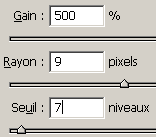
- Et voilà !




Vous pouvez aussi couplez avec le tutoriel de « Nuit ÃĐtoilÃĐe » pour le fond


Ce que nos lecteurs en disent :
Yojimbo
46 valentino rossi
mamulengo
Mdkart
The O
Big-Rep
Muph'
DupoJean
Seikyo
MatBo
Murat
nicosims
melanie
CED creations
LUKAYIKA
XanderSX
Hum
Phyl
Chrys76
Minus.marker
Minus.marker
Les commentaires sont clos.